使用PHPmyadmin操作數據的導入、導出
使用圖形化管理工具可以進行數據的導入和導出,同時也可以對整個的數據表或數據庫執行此操作。
(1)數據的導入,有兩種方式。
第一種是通過SQL輸入框來直接執行數據的內容。
第二種方式,在介紹界面簡介時已經提到,通過頁面左側下方的查詢窗口來進行導入文件。通過單擊【查詢窗口】按鈕,進入到查詢窗口的對話框中,然後單擊【導入文件】按鈕(如圖1),就可以進行文件導入了,單擊【浏覽】按鈕查找文件所在位置,然後單擊【執行】按鈕即可。
本教程來自http://www.isstudy.com
圖1 文件導入
也可通過單擊SQL輸入框下面的“從文本文件中提取數據,插入到表”的鏈接進入導入的操作界面,如圖2所示。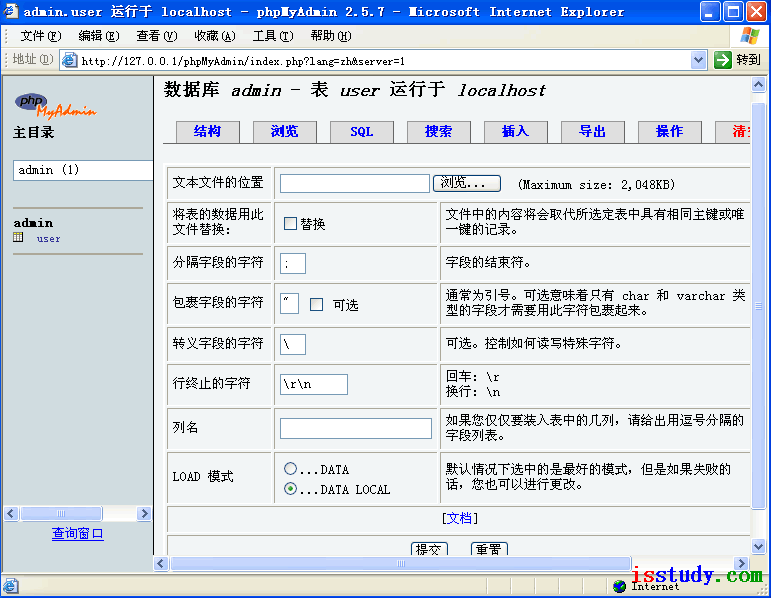
圖2 從文本中提取數據導入
在導入文件過程中,如果導入的是一個完整的數據庫文件,首先要在數據庫中創建一個名稱與數據文件中的數據庫名稱相同的數據庫,然後在左側的數據庫列表中選擇該數據庫,單擊該頁面下方的【查詢窗口】按鈕,進行導入文件的操作。
如果導入的是某個數據庫中的一個完整的數據表,只需在左側的數據庫列表中選擇該數據庫,單擊該頁面下方的【查詢窗口】按鈕,進行導入文件的操作。在該數據庫中不能有與將要導入數據庫中的數據表重名的數據表存在,如果有重名的表存在,導入文件就會失敗,提示錯誤信息:“該數據表已經存在”。
如果導入的數據文件只是一些數據,不包含建立數據表的部分,那就需要你在數據庫中建立一個對應的數據表,包括字段、屬性、類型和默認值(這些都必須是對應的,否則導入文件的操作是不會成功的)。
(2)數據的導出,可以通過單擊右側頁面中的【導出】按鈕,進入到如圖3所示的頁面來完成操作。導出文件支持多種格式,包括SQL、LaTeX、XML等。如果選擇直接在該頁輸出數據,那就不用將“另存為文件”打勾,直接單擊【執行】按鈕即可;如果要將文件另存到某個文件夾中,就要將“另存為文件”打勾,然後單擊【執行】按鈕,選擇要保存的位置中並給文件命名。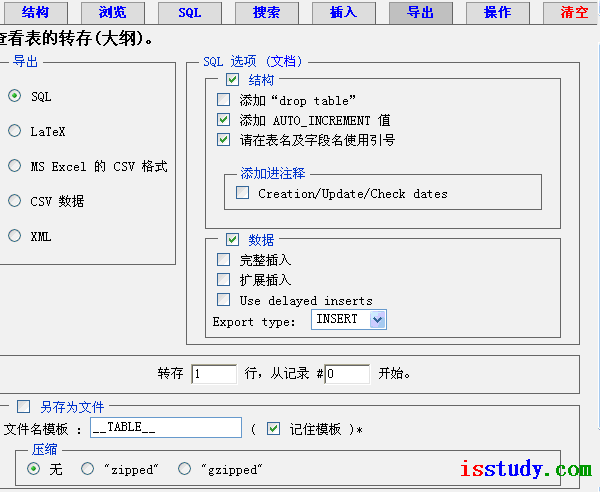
圖3 導出界面
還可以使用“壓縮”復選框中的壓縮類型來壓縮導出的文件,便於處理較大的表。
具體導出文件的格式如下:
# PHPMyAdmin SQL Dump
# version 2.5.5
# http://www.PHPmyadmin.Net
#
# 主機: localhost
# 生成日期: 2006 年 11 月 18 日 06:01
# 服務器版本: 5.1.11
# PHP 版本: 5.1.4
#
# 數據庫 : 'tpsc'
#
# --------------------------------------------------------
#
# 表的結構 'jtsr'
#
CREATE TABLE 'jtsr' (
'id' int(10) NOT NULL AUTO_INCREMENT,
'user' varchar(30) NOT NULL,
'jtsr' varchar(30) NOT NULL,
'sex' varchar(20) NOT NULL,
PRIMARY KEY (`id`))
ENGINE=MyISAM AUTO_INCREMENT=6 DEFAULT CHARSET=latin1 AUTO_INCREMENT=6 ;
#
# 導出表中的數據 'jtsr'
#
INSERT INTO 'jtsr' VALUES (1, 'aaa', '1000', '男');
INSERT INTO 'jtsr' VALUES (2, 'sss', '2000', '女');
在該文件中,以“#”開頭的行為注釋的內容。在腳本中包含以下內容:PHPMyAdmin的信息;服務器和導出時間的信息;數據庫的信息;創建表的信息;添加到表中的數據的信息。